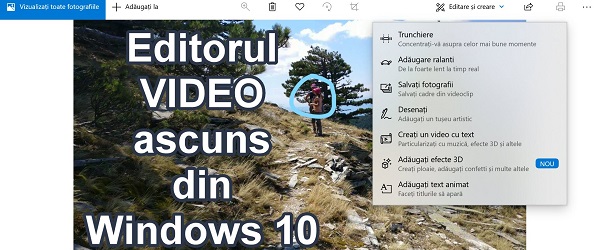
Despre ce este tutorialul video editor video ascuns în Windows 10 ?
În tutorialul Editor video ascuns în Windows 10, este vorba despre un mic editor video care este instalat deja în Windows 10, și cu care se pot executa sarcini simple de editare video.
Acest editor este forte bun, mai ales pentru cei care în mod normal nu folosesc un editor video, dar câteodată au nevoie de câteva mici modificări la fișierele video.
Unde găsești acest editor video ascuns prin Windows 10 ?
Acest editor video din Windows 10, putem sa-l accesam prin intermediul meniului start sau prin meniul contextual.
Click dreapta pe fișierul video / Deschide cu / Fotografii
După deschiderea fișierului video cu aplicația Fotografii, o sa se deschidă un player video, iar în partea de sus a acestuia o sa observam un buton care se numește Editare și creare
Nu este iMovie sau Adobe Premiere, dar iți faci treaba cu el
Sa nu credeți ca avem în fata noastră un editor non linear de top, nu, este doar o colecție de unelte simple cu care putem face mici modificări. Dar câteodată doar de asta are nevoie utilizatorul.
Printre opțiunile simple puse la dispoziție putem găsi:
- Trunchiere (decupare secvența)
- Adăugare ralanti (pentru slow motion)
- Salvați fotografii (salvare poze din video)
- Desenați (desene cu motion tracking pe video)
- Creați un video cu text (text pe video)
- Adaugați efecte 3D (diferite efecte peste video)
- Adaugați text animat (text animat care apare se mișca și dispare)
Este afectata calitate video după editare ?
Calitatea video a fișierelor editate si exportate este aceeași cu cea a fișierului original.
Pozele exportate sunt și ele la calitate maxima pe care o are fișierul video. Calitatea la salvarea imaginilor din video este chiar mai buna decât în cazul unei capturi de ecran.
Chiar dacă uneori în timpul editării veți observa ca imaginea nu este prea buna, asta este din cauza live preview-ului. La exportarea finala calitatea va fi identica cu cea a fișierului original. Deci nu se pierde deloc din calitate.
Tutoriale video asemănătoare:
- Mixare video diferite rezolutii formate si orientari + crop, taiere, watermark
- Decuparea secvenței interesante dintr-un video și rotire video
- Cum mărești o zona din video, adica cum se face crop ?
- Cum se face un montaj stil vlog cu poze, video și muzica pe Android
- Cum se întoarce un video răsturnat pe telefon
- Kdenlive editor video gratuit pentru Windows și Linux







daa te rog sa faci mai departe
Da te rog frumos
Nu imi apare toate functiile ca in tutorial si nu apare meniul tradus in limba romana !
Da…te rugam sa faci mai departe si celelalte optiuni….si sa ne spui cum facem sa apara in romana caci la mine nu apare in meniul de setari sa pot da si in limba romana. Multumesc.
Bună, pe lângă cele prezentate face tot ce este la baza editoarelor video, poți crea un proiect nou, îmbină mai multe clipuri și fotografii în același video, poți adăuga text, titlu, animație, fundal sonor. Toate sunt limitate doar de capacitatea sistemului folosit (procesor, RAM, placă video).
Frumos peisajul!
Acum ceva ani am trecut si eu pe acolo?
Nu cumva sunteti pe Rarau?